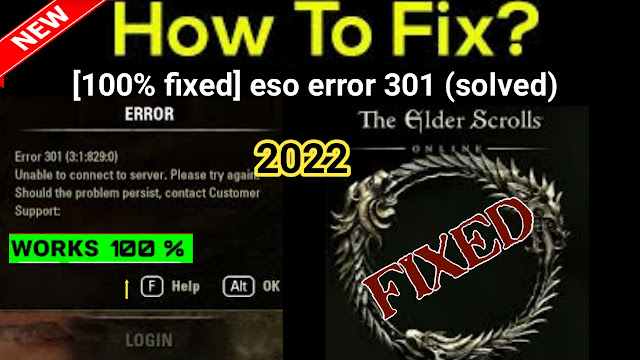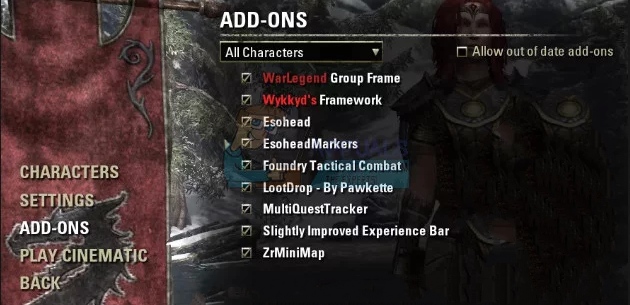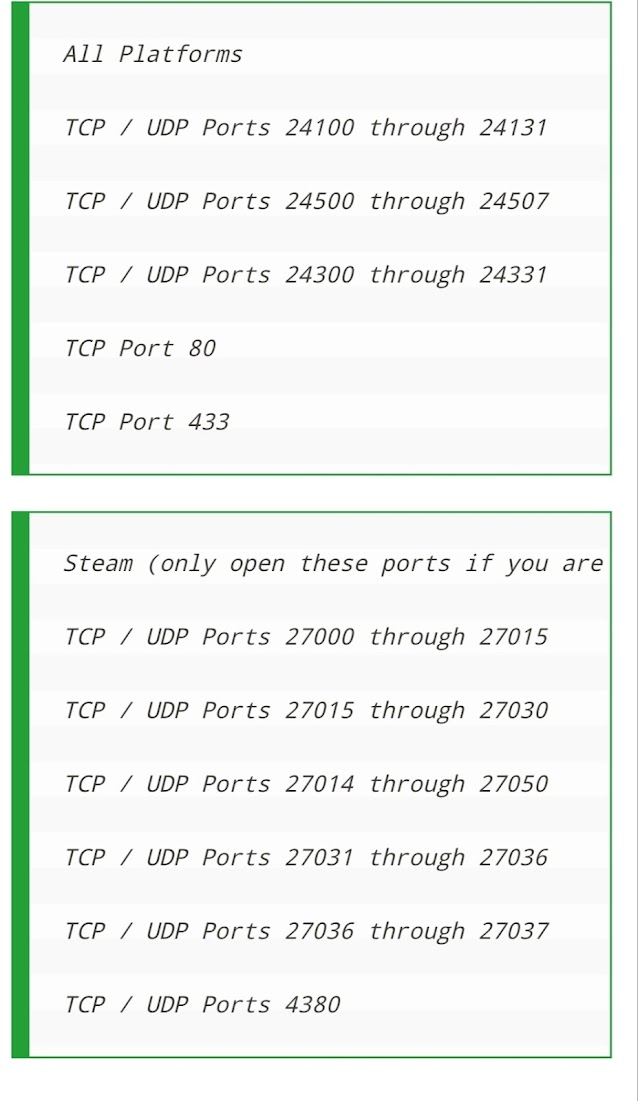|
Забанен
|
Ошибка 301 Проблема «Ошибки 301», пришедшей с Краглорном, набирает обороты. Сначала (неделю назад) это были единицы, потом десятки, сейчас уже сотни. Признаки проблемы: Если вы игрок ЕУ сервера, то вас без проблем пустит на ЮС сервер и наоборот, но «родной» сервер будет все равно выдавать «301». Саппорт отвечает советами в духе «попинайте колесо, протрите фары»: Greetings Alexander! Thank you for contacting The Elder Scrolls Online Team. I apologize for the inconvenience that this error 301 may have caused you.Here is a work around that may be work for you. Please be aware that this issue can have a different causes and solution. 1. Log out of the game If these steps doesn’t solve your issue your issue can be connection related. Would you be so kind to reboot router/modem and connect your computer via cable (not wireless). Additionally, if you haven’t done it already, you can (5) Open Ports by checking that you have added the «Bethesda_launcher», as well as «eso.exe» to your Antivirus/Firewall exception rules and that your Firewall has not blocked access through the following ports (if your PC does not have an Antivirus, Windows sometimes has a simple one by default. Follow the same steps for it as well as Windows Firewall): Finally, try a (6) clean boot to disable background programs that could potentially be blocking the connection by following this procedure: http://support.microsoft.com/kb/929135 Thank you for your continued interest and support! Warm Regards, Если ввести заведомо неверный пароль — почти сразу выдаст ошибку об этом. Что как бы намекает на прекрасную связь с серверами и полную несостоятельность всех советов саппорта. Народ на форуме пробовал все эти советы — ничего не помогает. Всем очевидно, что проблема на стороне Зенимаксов, кроме самих Зенимаксов, естественно.
Последний раз редактировалось SilverWF_renamed_45896_12032020; 29.05.2014 в 02:04.
|
|
Re: Ошибка 301 Та же фигня. Саппорт нифига не дал. Хотя я в этом квесте от «примите новую редакцию лицензионного соглашения» продвинулся на уровень «мы получили файл host.developer из вашего лаунчера и передали специалистам» |
|
Re: Ошибка 301
People hate ESO because they love it |
|
Забанен
|
Re: Ошибка 301 что ж, после прошедшего обслуживания на американском сервере его игроки с этой ошибкой смогли зайти в игру. |
|
Забанен
|
Re: Ошибка 301 Удалось решить проблему блягодаря случайности — чел на форуме написал! Короче, идете в управление аккаунтом — смена пароля https://account.elderscrollsonline.c…hange-password И там меняете пароль, только в новом пароле добавляете парочку спец.символов. Лично я использовал свой старый пароль, просто добавил в него символы _ и % |
|
Re: Ошибка 301 Короче приехал домой на выходные, в игру зашел без проблем. Так что ошибка 103 из-за очень странной фигни. |
|
Re: Ошибка 301 Я и не знал что это баг, сразу пароль сменил |
Если вы участвовали ранее в бета-тестировании TESO, то наверняка не раз сталкивались с сообщениями об ошибках, которые далеко не всегда были описаны детально. Для того, чтобы разобраться, по какой именно причине вы не можете войти в игру, нужно было обращаться к техподдержке и выяснять детали там. Предлагаем вам список наиболее распространенных ошибок, а также их описание и, в некоторых случаях, возможное решение проблемы. Эту публикацию подготовил наш новичок, Niazan, с которым вы уже знакомы по замечательному FAQ по бета-тестированию.
1) 103 – Failed to obtain server connection information.
На данный момент нет доступа к серверу. Пожалуйста, попробуйте еще раз во время активного бета-тестирования, к которому у вас есть доступ. Эта ошибка также актуальна, если ваш «userID» содержит специальные символы, в таком случае свяжитесь с службой поддержки, чтобы изменить его.
2) 104 – Server Full.
Количество игроков больше или равно максимальному. Сервер игры работает на пределе возможностей и пока не может принять новых пользователей.
3) 200 – Authentication Timeout.
Служба аутентификации не отвечает и может находиться в автономном режиме.
4) 201 – Authentication Failed.
Игроки получили это сообщение потому что: а) использовали неправильное имя пользователя для входа в систему; б) имя пользователя содержит недопустимый символ.
Перепроверьте имя пользователя и если в нем есть недопустимые символы, обратитесь в техподдержку за заменой вашего логина.
5) 202 – Login Queue Cancel Timeout.
Сервис очереди входа (login-сервис) не отвечает и может находиться в офф-лайн режиме.
6) 203 – Login Queue Cancel Failed.
Попытка войти через очередь сорвалась. Попробуйте еще раз.
7) 204 – Auth OTP Timeout.
Вышло время ожидания одноразового пароля при входе в систему.
 205 – Auth OTP Failed.
205 – Auth OTP Failed.
Пользователь ввел неверный одноразовый пароль и ему предлагается повторить попытку.
9) 206 – Auth OTP Locked.
Пользователь множество раз ввел неверный пароль, необходимо подождать, чтобы осуществить попытку снова.
10) 301 – Lobby Connection Failed.
Клиент попытался подключиться к лобби. Пожалуйста, подождите 10 минут и повторите попытку.
11) 305 – Unverified Protocol.
Для того, чтобы разрешить ошибку 305(Протокол несоответствия), вам нужно удалить некоторые файлы из директории игры.
1. Удалите файл eso.manifest, который по умолчанию расположенный по следующему адресу: C:\Program Files (x86)\Zenimax Online\The Elder Scrolls Online Internal\Live\game\client ;
2. Удалите файл data.manifest, который по умолчанию расположенный по следующему адресу: C:\Program Files (x86)\Zenimax Online\The Elder Scrolls Online Internal\Live\depot\_databuild ;
3. Найдите и удалите следующие файлы из меню Пуск:
zos.control.manifest
zos.core.manifest
zos.eso.manifest
4. Перезапустите клиент игры.
Если после выполнения вышеперечисленных процедур, вы все равно получаете сообщение об ошибке — переустановите игру.
12) 306 – Realm Shutdown.
Сервер находится в режиме онлайн, но отключается при попытке несанкционированного доступа. Пользователи с необходимым разрешением в состоянии войти.
13) 311 – Bandwidth Cap
Вы были отключены от сервера, поскольку ваш клиент превысил лимит пропускной способности на сервере.
14) 500 – Internal Server Error.
«500 — Внутренняя ошибка сервера» обычно возникает, когда веб-сайт или сервер интернет-провайдера имеют неспецифичную проблему.
Пожалуйста, попробуйте следующие методы, чтобы исправить ошибку 500.
— Обновите страницу либо нажав кнопку обновления\перезагрузки, нажав F5, или попробуйте ввести адрес страницы заново.
— Используйте другой браузер, например Google Chrome, Firefox, или Internet Explorer.
— Временно отключите антивирусную программу, AD\pop-up блокираторы и брандмауэры. Убедитесь в том, что вы включили их обратно после проведения процедуры.
— Отчистите кэш вашего браузера, куки, историю, дата-формы и активные фильтры. После завершение перезапустите браузер и попробуйте снова.
Error 301 — How I fixed it.
So two days after the last patch I am in Cyrodil having a good time when BOOM hard crash. White bug screen comes up, i fill it out, restart. Try to get in….login timeout….try again….dreaded Error 301!
Support does not have a listed fix for this yet on the website so I call. I get a very nice woman on the phone, we try a few things that they say have worked for people in the past, but didn’t work for me. I’m running Windows 8 (please don’t downvote me for that!)
She has to escalate it and I have to run there debugger in the launcher and send it up. Also the night before when I got the first error 301 I decided to do an uninstall and re-downloaded the game in hopes that would fix it, no go.
So i wait 24 hours, and I did not get anything back from ESO all day. Not even an acknowledgement they got my report. I decide I am going to do another re-install but this time i want to remove EVERYTHING.
I uninstall the game from the launcher, I go into my drive and delete the Zenimax Online folder, I go into my documents and delete the ESO folder there that saves your addons and some local files. All gone. Then i download a fresh launcher from the site and set my computer to download the game all night again.
Next day its installed, I log in and BAM worked for me. I was still using the old launcher from beta since they said we didn’t have to do any new installs.
So the reason I’m writing this is to give my story and give you what worked for me if others are getting this error. The tech support woman also tried two things with me in hopes to get it to work and I will share them:
-
Make sure the launcher is running in admin mode and set the compatibility to Windows XP Service Pack 3
-
In the user settings folder change the EULA number from 3 to 1. This forces you to re-sign the EULA agreement when you log in.
After only these two tries, which failed for me, then they had nothing else to try. If you get the 301 error try these two first and see if they work for you, or do the complete uninstall and wipe it from your computer. again just doing an uninstall is not enough, you have to delete all folders related from the game then download a new launcher. I did take a look at the debugger code that the launcher generates and i noticed it showed an obvious error that the launcher was not pinging the login server correctly. I wonder if everyone who is getting the 301 error was running the old launcher from beta?
Archived post. New comments cannot be posted and votes cannot be cast.
Ошибка 301 в ESO в последнее время беспокоит многих игроков, и они задаются вопросом, как ее исправить. Основная причина появления этой ошибки заключается в том, что клиент игры не может правильно соединиться с серверами. Без правильного соединения вы не сможете получить доступ к Elder Scrolls Online, поскольку основные режимы игры работают только в режиме онлайн. Поэтому мы рассмотрим некоторые исправления, которые помогут решить проблему ошибки 301 в ESO.
Вы можете выполнить следующие действия, чтобы исправить ошибку ESO error 301 в вашей системе:
- 1) Перезагрузите ваше устройство:
Первое, что вам нужно сделать, это перезагрузить ваш компьютер/консоль. Это поможет вам устранить временные ошибки или сбои, которые могут быть причиной ошибки 301.
- 2) Перезагрузите маршрутизатор:
Вы также можете перезагрузить маршрутизатор, отключив его от сети, а затем снова подключив к ней. Также можно попробовать выполнить жесткий сброс маршрутизатора с помощью инструкции, прилагаемой к устройству.
- 3) Проверьте серверы ESO:
Убедитесь, что серверы ESO работают. Вы можете сделать это, нажав здесь. Для многих игроков игра была восстановлена до работоспособного состояния, и ошибка была устранена автоматически. Поэтому вы можете попробовать подождать несколько часов, пока серверы игры не заработают.
- 4) Проверьте статус платформы вашего соответствующего сервиса:
Вы также можете проверить статус платформы сервиса, с которого вы заходите в ESO. Например, если вы играете в игру из Steam, убедитесь, что серверы Steam работают. То же самое касается консолей PlayStation и Xbox.
- 5) Проверьте скорость вашего интернета:
Убедитесь, что используемое вами интернет-соединение имеет постоянную скорость. Если ваше интернет-соединение медленное, попробуйте переключиться на другую сеть.
- 6) Разрешите ESO через ваш брандмауэр:
Вы можете зайти в брандмауэр Windows Defender и убедиться, что ESO разрешен через него, установив флажок напротив его названия в разделе «Разрешенные приложения».
- 7) Запустите программу запуска в режиме администратора:
Перейдите к файлу ярлыка игры и щелкните по нему правой кнопкой мыши. Теперь выберите опцию «Запуск от имени администратора».
- Установите совместимость с Windows XP Service Pack 3:
Перейдите в Свойства .exe-файла игры, щелкнув по нему правой кнопкой мыши. Теперь на вкладке «Совместимость» выберите опцию «Запустить эту программу в режиме совместимости» и выберите Windows XP Service Pack 3.
- 9) Переподпишите соглашение EULA:
Вам нужно будет зайти в папку пользовательских настроек игры через File Explorer и там изменить номер EULA с 3 на 1. После этого игра попросит вас заново подписать соглашение EULA, что может помочь вам войти в игру. Этим исправлением поделился один из пользователей, так что стоит попробовать.
- 10) Переустановите ESO:
Вы также можете переустановить ESO, чтобы исправить любую проблему, которая может препятствовать соединению игры с серверами.
На этом мы надеемся, что вы сможете справиться с ошибкой 301.
Последнее обновление 19.01.2023
Содержание
- Teso ошибка входа не удалось войти
- The Elder Scrolls Online
- [Исправление 2022 г.] Ошибка ESO: невозможно подключиться к игровому серверу.
- Попробуйте эти исправления
- 1. Проверьте статус сервера
- 2. Перезагрузите маршрутизатор и модем.
- 3. Используйте средство устранения неполадок сети
- 4. Запустите сетевые команды
- 5. Обновите сетевой драйвер
- 6. Выполните сброс сети
- 7. Восстановить игровой клиент
- 8. Используйте VPN
- The Elder Scrolls Online
Teso ошибка входа не удалось войти
The Elder Scrolls Online
Запустить и привязать к ESO удалось, но было 3 переустановки, в процессе:
Мои злоключения:
1.Настройка антивируса
2.Настройка фаервола
3.Удаление vcredist_x86,_x64, а затем установка из игровой папки
»steamappscommonZenimax OnlineLauncher»
4.Запуск файла Bethesda.net_Launcher.exe из папки игры «Zenimax OnlineLauncher» — ошибка как у автора.
5.Догадался сделать резервную копию файлов игры в Steam. А то 2 раза не предупреждая начинал качать по новой 68Гб
6.Запуск файла zosSteamStarter.exe из корневой папки игры приводил к ошибке «Connection to server timed out. Please try again later»
Дальше пройти до привязки аккаунтов не получалось.
Потом заметил, что при запуске из Steam выводится ланчер с кнопкой Play, но в самом Steam он как-бы не запущен.
7. Проверил Целостность кэша игры через Steam — он начал качать 40Гб.
Запустил восстановление из архива — чтобы быстрей установить. Игра в ланчере обновилась — Затем Play и опять ошибка «Connection to server timed out. Please try again later», и в стиме показывает, что не запущена.
8. Нашёл где-то в обсуждениях на английском — поставь запуск самого стима с правами администратора. Выгрузил Steam — запустил с правами администратора и появилась в игре привязка аккаунта Steam к аккаунту elderscrollsonline. Я чуть со стула не упал от радости — очень даже неожиданно.
А то я мучился с 23 ноября по 1 декабря — не мог сделать привязку steam к ESO.
Там нужно выбрать строку «I have an existing PC/Mac Elder Scrolls Online account» и ввести данные Логина и пароля от ESO.
Да, кстати, во всех приложениях в папке игры установил галочку
«Выполнять эту программу от имени администратора»
В настройках ланчера — шестерёнка в правом верхнем углу поставил в параметре Maximum Download вместо Unlimited — 1MBps. У меня интернет всего 8Mbit/s. но пока работает.
Сейчас запускается только из стима, запущенного с правами администратора, но привязки не требует.
У меня стоит система Window 10 64bit
Как вы думаете сколько мне надо качать при моей скорости подключения целых 68Гб?
Правильно — угадали — около суток.
Источник
[Исправление 2022 г.] Ошибка ESO: невозможно подключиться к игровому серверу.
Eso Unable Connect Game Server Error
Постоянно появляется ошибка Не удается подключиться к игровому серверу в Elder Scrolls Online? Не беспокойся. В этом руководстве мы расскажем вам о некоторых методах решения вашей проблемы.
Elder Scrolls Online по-прежнему хорошо выглядит, даже спустя столько лет после выпуска. Но проблемы с подключением к серверу не исчезнут. Некоторые игроки по-прежнему будут постоянно получать сообщение об ошибке Невозможно подключиться к игровому серверу. Пожалуйста, убедитесь, что у вас есть действующее интернет-соединение . Как указано в сообщении, проблема либо вызвана тем, что сервер временно не работает, либо вашим интернет-соединением. Чтобы помочь вам исправить это, мы собрали несколько методов в этом посте.
Попробуйте эти исправления
Вам может не понадобиться пробовать их все; просто продвигайтесь вниз по списку, пока не найдете тот, который работает.
- Проверить статус сервера Перезагрузите маршрутизатор и модем Используйте средство устранения неполадок сети Запуск сетевых команд Обновите сетевой драйвер Выполните сброс сети Восстановить игровой клиент Используйте VPN
1. Проверьте статус сервера
Чтобы изолировать проблему, с которой вы столкнулись, мы предлагаем вам проверить статус сервера . Возможно, сервер в настоящее время не работает и находится на обслуживании. Однако, если все системы работают, проблема на вашей стороне. И вам нужно устранить проблемы с сетевым подключением. Читайте дальше, чтобы узнать, как это сделать.
2. Перезагрузите маршрутизатор и модем.
Как один из самых простых шагов по устранению неполадок, перезапуск может исправить то, что работает неправильно. То же самое относится и к возвращению сетевого подключения в нормальное состояние. Поэтому, прежде чем пробовать что-либо продвинутое, вам следует перезагрузить маршрутизатор и модем. Что вы можете сделать, так это отключить маршрутизатор и модем, затем подождать не менее 10 секунд, а затем снова подключить маршрутизатор и модем. Затем запустите игру и проверьте, исчезла ли проблема. Если ваша проблема не устранена, не беспокойтесь. Ниже приведены другие методы, которые вы можете попробовать.
Перезагрузка может быть только временным решением. Если вы используете старый маршрутизатор, рассмотрите возможность его обновления до лучший игровой Wi-Fi .
3. Используйте средство устранения неполадок сети
Для устранения проблем с сетевым подключением вы можете использовать средство устранения неполадок сети. Для этого следуйте приведенным ниже инструкциям.
1) На панели задач щелкните правой кнопкой мыши значок сетевого подключения и выберите Откройте настройки сети и Интернета. .
2) Под Статус , прокрутите вниз, пока не найдете Средство устранения неполадок сети . Убедитесь, что вы щелкнули по нему, и он начнет обнаруживать проблемы. Дождитесь завершения процесса.
Если это не помогло или вы получили уведомление об этом Устранение неполадок не может определить проблему , перейдите к следующему исправлению.
4. Запустите сетевые команды
Если описанные выше методы не помогли, попробуйте запустить некоторые сетевые команды, чтобы вручную сбросить стек TCP/IP, освободить и обновить IP-адрес, а также очистить и сбросить кэш преобразователя DNS-клиента:
1) Нажмите кнопку «Пуск» в левом нижнем углу экрана.
2) В поле поиска введите команда . Затем щелкните правой кнопкой мыши Командная строка который появится в списке результатов, и выберите Запустить от имени администратора .
3) Нажмите да когда вы получите подсказку.
4) В окне командной строки введите следующие команды одну за другой и нажмите Enter на клавиатуре соответственно.
Когда все будет готово, попробуйте запустить игру и проверьте, можете ли вы подключиться к игровому серверу. Если вы все еще получаете сообщение об ошибке, перейдите к следующему исправлению.
5. Обновите сетевой драйвер
Устаревший драйвер сетевого адаптера может привести к проблемам с подключением. Если вы недавно обновили Windows до более новой версии, это одна из наиболее возможных причин. Он может стать несовместимым с вашей текущей версией Windows. Чтобы решить вашу проблему, вам необходимо обновить сетевой драйвер. Последняя версия сетевого драйвера может исправить проблемы совместимости и добавить новые функции.
Чтобы обновить драйвер сетевого адаптера, вы можете сделать это вручную через диспетчер устройств или перейти на страницу загрузки драйвера производителя, чтобы загрузить и установить точный драйвер для вашей системы. Это требует определенного уровня компьютерных знаний и может стать головной болью, если вы не разбираетесь в технологиях. Поэтому мы хотели бы порекомендовать вам использовать инструмент автоматического обновления драйверов, такой как Драйвер Легкий . С Driver Easy вам не нужно тратить время на поиск обновлений драйверов, так как он возьмет на себя всю рутинную работу за вас.
Вот как обновить драйверы с помощью Driver Easy:
один) Скачать и установите драйвер Easy.
2) Запустите Driver Easy и нажмите кнопку Сканировать сейчас кнопка. Затем Driver Easy просканирует ваш компьютер и обнаружит все устройства с отсутствующими или устаревшими драйверами.
3) Нажмите Обновить все . Затем Driver Easy загрузит и обновит все ваши устаревшие и отсутствующие драйверы устройств, предоставив вам последние версии каждого из них непосредственно от производителя устройства.
(Для этого требуется Про версия который идет с полная поддержка и 30-дневный возврат денег гарантия. Вам будет предложено выполнить обновление, когда вы нажмете «Обновить все». Если вы не хотите обновляться до версии Pro, вы также можете обновить свои драйверы с помощью БЕСПЛАТНОЙ версии. Все, что вам нужно сделать, это загрузить их по одному и установить вручную. )

После обновления драйверов перезагрузите компьютер и запустите Elder Scrolls Online. Если обновление драйверов не помогло, перейдите к следующему исправлению.
6. Выполните сброс сети
Сброс настроек сети восстанавливает исходные значения всех сетевых функций и настроек. И это один из рекомендуемых шагов, которые вы можете предпринять для устранения проблем с сетевым подключением. Ниже приведены шаги, которые необходимо выполнить.
1) На панели задач щелкните правой кнопкой мыши значок сетевого подключения и выберите Откройте настройки сети и Интернета. .
2) Под Статус , прокрутите вниз, пока не найдете Сброс сети кнопка. Убедитесь, что вы нажали на нее.
3) Нажмите Сбросить сейчас .
4) Нажмите да для подтверждения.
Когда вы закончите процесс сброса, перезагрузите компьютер и запустите Elder Scrolls Online, и вы сможете подключиться к своему игровому серверу. Однако, если вы все еще получаете сообщение об ошибке, есть большая вероятность, что запуск ESO произошел с ошибкой или некоторые файлы игры повреждены или отсутствуют. Чтобы исправить это, вам нужно восстановить игровой клиент .
7. Восстановить игровой клиент
Чтобы восстановить игровой клиент, следуйте приведенным ниже инструкциям.
1) Щелкните правой кнопкой мыши программу запуска ESO и выберите Запустить от имени администратора чтобы открыть лаунчер.
2) Нажмите ВАРИАНТЫ ИГРЫ и выберите Ремонт .
Дождитесь завершения процесса. Затем перезагрузите компьютер и запустите ESO. Если вам это не помогло, попробуйте следующее исправление ниже.
8. Используйте VPN
Если ничего не помогло, попробуйте VPN. Подключившись к другому серверу, вы сможете избежать ограничения пропускной способности. Но имейте в виду: если вы используете бесплатный VPN, может возникнуть множество проблем. Поэтому для защиты вашей сети мы предлагаем вам использовать платный VPN.
Вот приложения VPN, которые мы хотели бы порекомендовать:
- НордВПН
(30-дневная гарантия возврата денег)
Серфшарк
(7-дневная бесплатная пробная версия)
Есть сообщения о том, что использование VPN может привести к блокировке учетных записей. Чтобы быть в безопасности, рассматривайте это как последнее средство.
После того, как ваш VPN подключен, попробуйте запустить ESO и, надеюсь, вы не получите не могу подключиться к игровому серверу ошибка.
Надеюсь, этот пост помог! Не стесняйтесь оставлять комментарии ниже, чтобы сообщить нам, какие исправления, перечисленные выше, сработали для вас. Мы также приветствуем альтернативные методы, если вы нашли тот, который сработал для вас.
Источник
Интересное предположение, но вероятно тут другое. Дело в том, что такие проблемы часто наблюдаются в часы пик в том же Вивеке при заходе в убежище воров и выходе из него через дверь. Если же перемещаться к игроку, который находится в Вивеке, из любого списка, то вылета нет.
Тут дело в перемещении персонажа с зеркала на зеркало. Вероятно, то зеркало, откуда я зашел в убежище, за эти 30 секунд заполнилось и алгоритм перемещения настолько кривой, что не может понять — куда меня всунуть.
Думаю, этот же алгоритм косячит и при сборе персонажей в группу при поиске, выходе из подземелья или триала с помощью «Покинуть локацию».
А то и вообще вылетаешь из игры с ошибкой 301. Потому, что ивент. Радуйтесь и празднуйте.
P.S. Кстати, в окне с сообщением о 301 ошибке рекомендовано обратиться в службу поддержки. Служба в такие моменты не открывается. А открывается она тогда, когда в игру зайти получается.
Напоминает мне одного провайдера, у которого техподдержка сидела на его же IP-телефонии. Думаю, понятно, что дозвониться и сообщить о проблеме на линии было невозможно.
Интересное предположение, но вероятно тут другое. Дело в том, что такие проблемы часто наблюдаются в часы пик в том же Вивеке при заходе в убежище воров и выходе из него через дверь. Если же перемещаться к игроку, который находится в Вивеке, из любого списка, то вылета нет.
Тут дело в перемещении персонажа с зеркала на зеркало. Вероятно, то зеркало, откуда я зашел в убежище, за эти 30 секунд заполнилось и алгоритм перемещения настолько кривой, что не может понять — куда меня всунуть.
Думаю, этот же алгоритм косячит и при сборе персонажей в группу при поиске, выходе из подземелья или триала с помощью «Покинуть локацию».
А то и вообще вылетаешь из игры с ошибкой 301. Потому, что ивент. Радуйтесь и празднуйте.
Источник
How to fix eso error 301 (100% genuine)?
eso error 301,ESO ps4 error 301,ESO error 331,ESO error 301 (3:1 801 0),ESO error 301,ESO maintenance,ESO errors,ESO server timed out,ESO wont let me log in,How long does ESO maintenance last,ESO booted from server,ESO outage,ESO can t connect to server,ESO not loading
If you’re taking part in the game through the Steam launcher, the error could also be caused by faulty Steam servers that can’t handle the traffic they receive. Faulty servers area unit one thing you can’t avoid or do something regarding, however there’s some way to run the game through the default launcher.
Some eso error 301 players have reportable obtaining a wrong word error on many accounts and can’t log into their accounts due to it. The bug appears odd, however it’s affected each laptop and console players.
Since add-ons area unit developed by different players, a number of them will be poorly optimized and cause gameplay issues for users United Nations agency have them put in. Disabling them is straightforward, and you’ll be able to directly restart the sport to ascertain if that fixes the matter.
How to fix eso error 301 (100% working method)?
Solution:01-First of all Changing your DNS settings
Make sure you’re victimisation the subsequent DNS settings for a stable affiliation to the Internet:
Primary DNS 8.8.4.4
Secondary DNS 8.8.8.8
Solution:02-Try once more later
All goodies return to those that don’t surrender, right? These words of knowledge apply to error two hundred likewise.
Many players have confirmed that they finally managed to log in when many tries (usually 10). It ought to be noted that in these affiliation tries, you will typically encounter error 108 Elder Scrolls on-line.
Errors two hundred and 108 of Elder Scrolls on-line area unit network connection error codes and may be caused by many reasons. you’ll be able to conjointly attempt rebooting your modem/router and see if that creates a distinction.
Solution:03-Fix Elder Scrolls on-line
If the error two hundred persists, attempt restoring the sport. If some files of your game area unit missing, this tool can mechanically transfer the suitable files:
☑️Select eso error 301 -> visit Game choices.
☑️Use the computer menu and choose Repair
☑️Wait for the launcher to complete scanning all the files and folders within the game.
☑️Run the game to ascertain if the error persists.
Solution:04-Renaming the Program Data file
☑️Close the game and therefore the launcher
☑️Go to the installation directory of the game.
☑️Open the Launcher folder -> notice the Program Data folder.
☑️Rename this folder to “Program Data Backup”.
☑️Open the launcher and click on on the “Play” button.
Solution 5: Use a distinct Launcher
If you’re taking part in the sport victimisation the Steam launcher, it should have occurred that the error is caused by faulty Steam servers that were unable to handle the traffic they were receiving. Faulty servers area unit one thing you can’t avoid or influence in any means however there’s some way to launch the sport victimisation the game’s default launcher.
Navigate to the folder below that ought to be right wherever you put in Steam since the placement starts at the Steam folder.
The folder could also be situated elsewhere if you have got created a replacement Steam library within the meanwhile. Right-click on the .exe file and opt for the Run as administrator choice and check to ascertain if the login practicality works. If it does, you’ll be able to continue quickly and play whereas the Steam servers finally begin operating once more.
Note: This resolution can solely work if you have got created Associate in Nursing account for Elders Scrolls on-line before you downloaded and put in it through Steam because the game launcher would force that you just input eso error 301 account and word.
Solution 6: you can change the Server on Steam
If the problem is actually associated with Steam servers, you’ll be able to continuously bypass this error and launch the sport employing a completely different server by ever-changing the server you’re victimisation on Steam, which may be done quite simply by following the set of steps below
☑️Steam chooses the server nearest to you by default however this could be simply modified within the settings. Downloading from the server nearest to you is usually recommended for best performance however if you notice that it’s misbehaving you’ll be able to opt for another one and return when a minute.
☑️In order to access these settings, open Steam by double-clicking its icon and visit Settings by clicking on File >> Settings.
☑️In the Downloads tab of the Settings window, you may notice that you just have the choice to decide on one in every of the Steam servers from an extended list. If your current server is inflicting problems, you’ll be able to replace it and choose another one.
☑️It’s best to still attempt to opt for a server from your or your neighbor country since it’ll have an effect on the web affiliation absolutely and avoid excessive lag.
Solution 7: Incorrect word Error
Some eso error 301 players have reportable that they were receiving multiple accounts of the wrong word error and that they area unit unable to login to their accounts due to it. The error appears weird however it’s affected each laptop and console players equally.
The solution to the strategy is even weirder as you may got to kind in your word during a word editor and paste it into the word field for the method to figure. Good luck!
Note: There were many workarounds by users wherever ever-changing the word fastened the matter utterly likewise.
Solution 8: boot Your laptop or Console
Quite a generic technique however it’s value giving it an attempt, particularly if you haven’t done that during a whereas. There area unit ways in which for Xbox and PlayStation users which may facilitate their console’s performance just by restarting since it’ll clear the cache if done like within the directions below.
Xbox Users:
☑️Press and hold the facility button at the front of the Xbox console till it shuts down utterly.
☑️Unplug the facility brick from the rear of the Xbox. Press and hold the facility button on the Xbox many times to form certain there’s no remaining power and this may really clean the cache.
☑️Unplug the Ethernet cable from the Xbox One if you’re victimisation it to attach to the web and let the cable keep unplugged for a minimum of a few of minutes before plugging it back in. Meanwhile, restart your router and your electronic equipment by clicking the facility buttons situated on them before you plug the cable into your device.
☑️Plug-in the facility brick and sit up for the sunshine situated on the facility brick to vary its colours from white to orange.
☑️Turn the Xbox back on as you’d do unremarkably.
PlayStation Users:
Completely close up the PlayStation four.
☑️Once the console is totally close up, undo the facility twine from the rear of the console.
☑️Let the console keep unplugged for a minimum of a few of minutes. undo the coaxial cable from the Xbox One if you’re victimisation it to attach to the web and let the cable keep unplugged for a minimum of a few of minutes before plugging it back in. Meanwhile, restart your router and your electronic equipment by clicking the facility buttons situated on them before you plug the cable into your device.
☑️Plug the facility twine into the PS4 and switch it on the means you unremarkably do.
PC Users:
☑️On your running laptop, click on begin >> Power button at all-time low of the menu and opt for the conclusion choice.
☑️Once your laptop has close up utterly, undo the coaxial cable from your laptop if you’re victimisation it to attach to the web and let the cable keep unplugged for a minimum of a few of minutes before plugging it back in. Meanwhile, restart your router and your electronic equipment by clicking the facility buttons situated on them before you plug the cable into the pc.
Solution 9: Disable Add-ons for the game
Since add-ons area unit designed by different players United Nations agency play the sport, a number of them could also be badly optimized and that they would possibly cause bound problems with the sport for users United Nations agency simply happened to put in them. Disabling them is straightforward and you’ll be able to reload the sport directly to ascertain whether or not that fastened the matter.
When add-ons for eso error 301 games area unit properly put in on a laptop, they’re going to seem within the Add-Ons menu within the game.
Players will access the Add-Ons computer menu through the most game menu that seems on the left aspect of the character choice screen or by pressing the Esc key throughout gameplay.
The Add-Ons computer menu permits you to ascertain or uncheck the boxes next to the add-ons you would like to change or disable. This computer menu conjointly provides the power to quickly reload the sport so as to confirm that the sport adjusts these changes.
Solution 10: Flush Your DNS
DNS issues area unit one thing quite annoying and once they occur, they seem to be virtually unresolvable. Luckily, resetting these settings by flushing your DNS is sort of straightforward and it needs running nothing quite a definite command in electronic communication.
Click the beginning menu or the search button next thereto and typewriting “cmd”. Right-click on the primary result and opt for the Run as administrator choice. you’ll be able to conjointly seek for “run” so as to open the run window and kind “cmd”.
Type the command below and certify you press Enter later. you ought to see a hit message, when that you’re unengaged to exit the electronic communication.
Solution 11: Open the subsequent Ports on Your Router
Opening the subsequent ports on the router is crucial if you wish to ascertain a proper connection between you and therefore the game’s servers. typically routers block bound ports thinking they’re reserved for different processes and therefore the game fails to use it properly. However, you’ll be able to open them quite simply by following the directions below:
Open an online browser, kind your Default entree range (IP address) into the address bar, and press Enter.
Enter your username and word to access your router’s interface. The default username and word ought to be listed in your router’s documentation, on a sticker on the aspect of your router, or on the Port Forward web site.
Find the Port Forwarding section whereas still logged into your router. every router are going to be slightly completely different. Common menu labels for the section of settings that contains Port Forwarding area unit “Port Forwarding”, “Applications”, “Gaming”, “Firewall”, and “Protected Setup”.
The protocol and UDP abbreviations area unit {the choices|the choices} you ought to choose underneath the sort of Service kind option. Since you’ll be able to solely choose one in every of the choices (or both), repeat these steps many times till you have got coated all of the ranges bestowed higher than.
Click on the Save of Apply button and certify you restart each your router and your console so as to completely apply these changes.
Solution 12: Launching through different Platforms
Another workaround that worked for varied folks was work in to eso error 301 victimisation different platforms. If there area unit problems in launching it through its workable, it’d be attainable that that specific workable isn’t operating properly. Here, what we are able to do is attempt is to launch eso error 301 through different platforms or game engines.
Close all instances from the task manager and launch Steam. From there, you’ll be able to navigate to your Library and launch eso error 301’s instance. If this doesn’t work and you have got GeForce put in on your laptop, think about launching it from GeForce.
Solution 13: Wait it out for few minutes or hour
The login issue has been occurring for quite it slow wherever the servers themselves weren’t responding to the log-in tries. {they area unit|they’re} either down for maintenance or are down thanks to technical difficulties. Here, what you’ll be able to do is check connected forums and see if different users face a similar drawback. If they’re, it implies that the servers area unit down.
Whenever this happens, the servers area unit brought make a copy inside each day. What {you will|you’ll|you’ll be able to} do is sit up for the problem out and report within the official forums therefore the developers can notice likewise.







 205 – Auth OTP Failed.
205 – Auth OTP Failed.